Jak otwierać wiele obrazów jako warstwy w Photoshop CS5
Wiele projektów tworzonych w Photoshop CS5 będzie wymagało połączenia różnych obrazów lub elementów obrazu w jeden duży obraz. Zazwyczaj odbywa się to za pomocą warstw, które są zasadniczo stosami różnych obrazów zawartych w jednym pliku Photoshop. Jeśli zamierzasz utworzyć nowy plik będący połączeniem wielu istniejących plików, możesz nauczyć się otwierać wiele obrazów jako warstwy w Photoshop CS5 . To znacznie przyspieszy proces umieszczania wszystkich zdjęć w tym samym pliku, a nawet zapewni możliwość prawidłowego ułożenia warstw przed ich otwarciem w Photoshopie.
Tworzenie stosu obrazów w Photoshop CS5
To, co robisz, gdy importujesz obrazy jako warstwy w Photoshopie, tworzy coś, co nazywa się „stosem obrazów”. Z tego narzędzia można korzystać w różnych sytuacjach, w tym podczas importowania plików w celu utworzenia animowanego pliku GIF w programie Photoshop CS5. Po przygotowaniu wszystkich zdjęć i zapisaniu ich w tym samym folderze (nie jest to technicznie konieczne, ale ułatwi to zadanie), możesz rozpocząć proces otwierania obrazów jako warstw.
Krok 1: Uruchom Adobe Photoshop CS5.
Krok 2: Kliknij opcję Plik u góry okna.
Krok 3: Kliknij opcję Skrypty, a następnie kliknij opcję Załaduj pliki na stos .

Krok 4: Kliknij menu rozwijane po prawej stronie opcji Użyj, a następnie wybierz opcję Pliki, aby wybrać grupę plików, lub wybierz opcję Folder, aby zaznaczyć wszystkie pliki zawarte w określonym folderze.
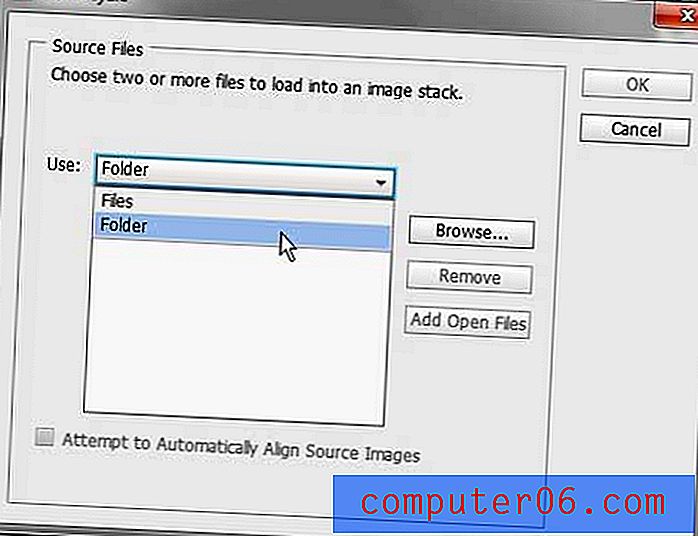
Krok 5: Kliknij przycisk Przeglądaj po prawej stronie okna, a następnie wybierz pliki lub folder zawierający obrazy, które chcesz załadować. Jeśli wybierasz pliki, możesz przytrzymać klawisz Ctrl na klawiaturze, aby wybrać wiele pojedynczych plików, lub możesz przytrzymać klawisz Shift, aby wybrać grupę plików.
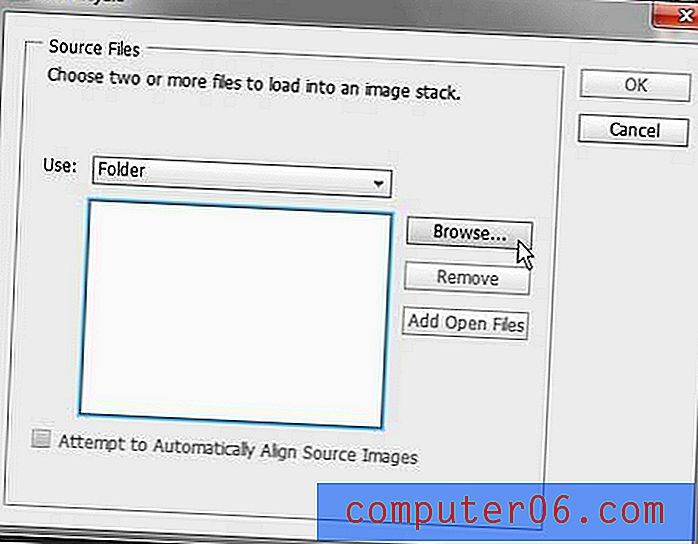
Krok 6: Jeśli obrazy mają różne rozmiary, możesz zaznaczyć pole Próbuj automatycznie wyrównać obrazy źródłowe u dołu okna. W przeciwnym razie kliknij przycisk OK w prawym górnym rogu, aby załadować obrazy jako warstwy w Photoshop CS5.



